
Cómo cambiar el autor de un commit individual

Git es una herramienta de control de versiones muy popular en el mundo de la programación. A menudo, los desarrolladores trabajan en proyectos colaborativos y pueden cometer accidentalmente cambios en el autor de un commit. También puede haber ocasiones en las que un desarrollador se retire de un proyecto y se necesite cambiar su nombre de autor en los commits que ya ha realizado. Este artículo explicará cómo cambiar el autor de un commit individual en Git.
Requisitos previos
Antes de continuar con este tutorial, debes tener conocimiento básico de Git y estar familiarizado con la línea de comandos. También debes tener acceso a un repositorio Git.
Cambiar el autor de un commit individual
Para cambiar el autor de un commit individual, sigue estos pasos:
1. Abre la línea de comandos
Abre la línea de comandos en el directorio del repositorio Git donde se encuentra el commit que deseas modificar.
2. Busca el hash del commit en cuestión
Busca el hash del commit que deseas modificar. Por ejemplo, puedes utilizar el comando 'git log' para obtener una lista de todos los commits en el repositorio y sus respectivos hashes.
3. Ejecuta el comando 'git rebase -i HASH_DEL_COMMIT_ANTERIOR'
Utilizando el hash del commit anterior al que deseas modificar, ejecuta el comando 'git rebase -i HASH_DEL_COMMIT_ANTERIOR' en la línea de comandos. Esto abrirá un editor de texto y listará los últimos commits realizados. Busca el commit en cuestión y cámbialo de 'pick' a 'edit'.
Una vez que se edite el commit, utiliza el comando 'git commit --amend --author="NUEVO_NOMBRE
5. Continúa con el rebase
Continúa el rebase utilizando el comando 'git rebase --continue'. Esto aplicará los cambios al repositorio.
6. Empuja los cambios
Ahora los cambios se han aplicado localmente, utiliza el comando 'git push --force' para empujar los cambios al repositorio remoto.
Ejemplos de código o comandos
Git log
git log
Git rebase
git rebase -i HASH_DEL_COMMIT_ANTERIOR
Git commit --amend
git commit --amend --author="NUEVO_NOMBRE
Git rebase --continue
git rebase --continue
Git push --force
git push --force
Conclusión
Cambiar el autor de un commit individual en Git es un proceso relativamente sencillo, pero es importante hacerlo correctamente para evitar confusiones. Esperamos que este tutorial haya sido útil para ti y te haya ayudado a aprender cómo realizar esta tarea en Git.
Preguntas frecuentes
¿Por qué debería cambiar el autor de un commit?
Hay varias razones por las que podrías necesitar cambiar el autor de un commit. Puede ser que hayas cometido un error al introducir el nombre del autor, o que un colaborador se haya retirado del proyecto y quieras cambiar su nombre en los commits que ya ha realizado.
¿Puedo cambiar el autor de varios commits a la vez?
Sí, puedes cambiar el autor de varios commits a la vez utilizando el comando 'git rebase -i HASH_DEL_COMMIT_ANTERIOR' y luego editando los commits correspondientes.
¿Qué sucede si ya he empujado los cambios al repositorio remoto?
Si ya has empujado los cambios al repositorio remoto, deberás utilizar 'git push --force' para sobrescribir la rama remota con los cambios actualizados. Se recomienda tener precaución al utilizar este comando, ya que puede causar problemas si otros colaboradores utilizan la misma rama.





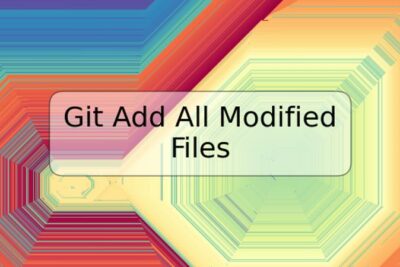






Deja una respuesta